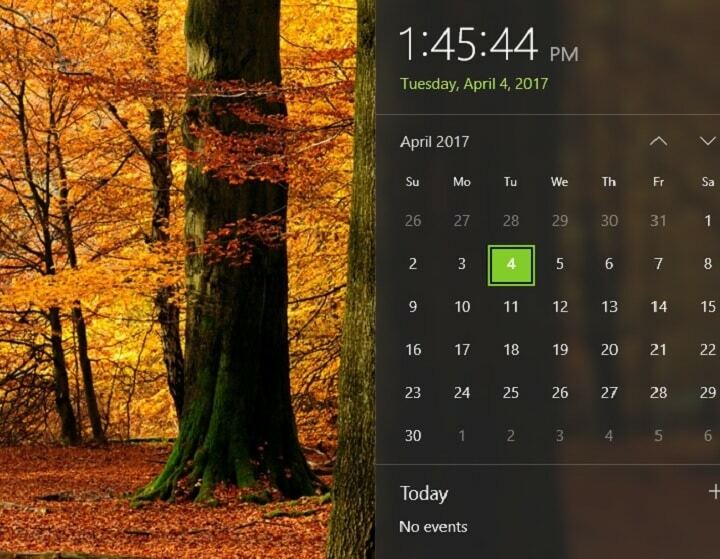Zeitsparendes Software- und Hardware-Know-how, das jährlich 200 Millionen Benutzern hilft. Wir führen Sie mit Anleitungen, Neuigkeiten und Tipps, um Ihr technisches Leben zu verbessern.

- Laden Sie das Restoro PC-Reparatur-Tool herunter das kommt mit patentierten Technologien (Patent verfügbar Hier).
- Klicken Scan starten um Windows-Probleme zu finden, die PC-Probleme verursachen könnten.
- Klicken Repariere alles um Probleme zu beheben, die die Sicherheit und Leistung Ihres Computers beeinträchtigen
- Restoro wurde heruntergeladen von 0 Leser in diesem Monat.
Die Systemwiederherstellung ist eine Wiederherstellungsfunktion in Windows Betriebssystem Damit können Sie Ihren PC in einen früheren Zustand zurückversetzen. Durch die Verwendung der Systemwiederherstellung stellen Sie Windows-Dateien und -Einstellungen, Systemdateien, installierte Programme und
Fahrer in ihren vorherigen Zustand.Die Systemwiederherstellung ermöglicht es Ihnen, Ihr System in einen funktionsfähigen Zustand wiederherzustellen, nachdem Sie Änderungen an den Systemdateien vorgenommen oder neue Software installiert haben. Denken Sie daran, dass die Systemwiederherstellung keine Auswirkungen auf Dateien wie Ihre Dokumente, Bilder usw. hat, sodass Sie sie nicht zum Wiederherstellen von Dateien verwenden können, die Sie kürzlich entfernt haben.
Um Ihren PC mit der Systemwiederherstellung wiederherzustellen, müssen Sie über einen Wiederherstellungspunkt verfügen. Sie können jederzeit manuell Wiederherstellungspunkte erstellen, aber Ihr PC erstellt diese normalerweise selbst, wenn Sie neue Software, Treiber oder Systemupdates installieren.
So erstellen Sie einen Systemwiederherstellungspunkt in Windows 10
- Drücken Sie die Start klicken und nach. suchen Systemwiederherstellung.
- Wählen Einen Wiederherstellungspunkt erstellen
- Klick auf das Erstellen Taste, um den Vorgang zu starten.
So führen Sie eine Systemwiederherstellung durch
Gehen Sie folgendermaßen vor, um die Systemwiederherstellung zu verwenden:
- Drücken Sie Windows-Taste und Typ Systemwiederherstellung. Wählen Einen Wiederherstellungspunkt erstellen Möglichkeit.

- Klicke auf Systemwiederherstellung Taste.

- Prüfen Mehr anzeigen wiederherstellenPunkte. Wählen Sie den verfügbaren Wiederherstellungspunkt aus und klicken Sie auf Nächster.

- Folgen Sie den Anweisungen, um die Wiederherstellung durchzuführen.
Obwohl die Systemwiederherstellung eine großartige Funktion ist, können manchmal Probleme damit auftreten. Wenn Sie Probleme damit haben, überprüfen Sie unbedingt unsere umfangreiche Sammlung von Anleitungen zur Fehlerbehebung.
Nachdem Sie nun wissen, wie Sie eine Systemwiederherstellung durchführen, sehen wir uns einige der häufigsten Fragen zu diesem Vorgang an.
Wie lange dauert eine Systemwiederherstellung?
Ein normaler Vorgang zum Wiederherstellen des Systems mit den bereits in Windows integrierten Tools dauert zwischen 15 und 35 Minuten. Dies hängt von der Größe des Wiederherstellungspunkts, der Hardware des Geräts und der Geschwindigkeit des Laufwerks ab.
Löscht die Systemwiederherstellung Dateien?
Erstens sollten Sie immer eine Sicherungskopie Ihrer Dateien erstellen, wenn Sie etwas außerhalb des normalen Betriebs durchführen.
Machen Sie sich jetzt Sorgen, dass Sie bei einer Systemwiederherstellung Dateien verlieren könnten? Kein Grund zur Sorge – es werden keine persönlichen Dateien wie Dokumente, Bilder, Videos usw. gelöscht.
Sie verlieren einige der bereits installierten Programme und müssen sie jedoch erneut installieren.
© Copyright Windows-Bericht 2021. Nicht mit Microsoft verbunden